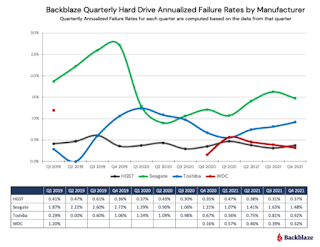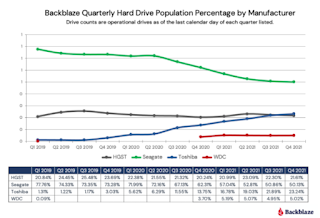2022年1月25日-KB5009596 (作業系統組建 1904x.1503)
https://support.microsoft.com/zh-tw/help/5009596
更新重點
• 在Internet Explorer 11中新增提醒,通知您即將停用。
• 更新當您使用新的日文輸入法編輯器或Microsoft Office IME,有時可能會導致日文輸入法應用程式的問題。
• 更新當您使用USB在Windows 10版本2004或更新版本列印時,停止列印或列印錯誤輸出的問題。
• 更新使用中文IME輸入文字時,導致應用程式停止工作的問題。
• 更新Microsoft Edge無法在特定音訊中播放特定環繞聲。
• 新增一項新功能,提供直接存取權,可直接登入從新聞和興趣中選擇您的Microsoft Edge個人資料。您還可以直接從同一相應配置文件中的新聞和興趣轉到Microsoft Edge。
• 為遷移設定原始版本的使用者,新增Windows 11同步您的帳戶。您將使用同步處理您的設定自動將應用程式清單備份到您的Microsoft帳戶;然後,您可以在Windows 11原始版本設備上快速恢復這些應用程序;這項新功能將會於未來幾週內部署。
• 更新當您嘗試連接到藍牙裝置時,導致裝置無法正常運作藍牙問題。
• 將日光節約時間更新為從2022年2月開始,而不是於2022年3月。
• 針對電話號碼錯誤的地區Windows更新啟用功能的電話號碼。
改進和修正
此安全更新包含品質改進,主要變更包括:
Windows 10 版本21H2
• 此組建包括Windows 10 版本2004的所有改良功能。
• 此版本未記錄任何其他問題。
Windows 10 版本21H1
• 此組建包括Windows 10 版本2004的所有改良功能。
• 此版本未記錄任何其他問題。
Windows 10 版本20H2
• 此組建包括Windows 10 版本2004的所有改良功能。
• 此版本未記錄任何其他問題。
Windows 10 版本2004(19H2)
• 解決Microsoft UI自動化中可能會導致Microsoft Outlook停止工作的問題。
• 將日光節約時間更新為從2022年2月開始,而不是於2022年3月。
• 解決啟用快速啟動時,Windows子系統Linux版主機轉場的問題。
• 新增傳遞至遙測wmic.exe的參數,以捕獲其他使用方式資料,以解決應用程式相容性問題。
• 解決在CLSID_InternetExplorer中CLSID_InternetExplorer。
• 在Internet Explorer 11中新增提醒,通知使用者即將停用。
• 解決當您使用新的日文輸入法編輯器或IME時,Microsoft Office日文應用程式的問題 。
• 解決當您使用中文IME輸入文字時,導致應用程式停止工作的問題。
• 解決當您使用觸控筆Windows時,可能會導致您停止工作的問題。
• 針對電話號碼錯誤的地區Windows更新啟用功能的電話號碼。
• 解決因防毒軟體或防火牆組組導致裝置無法正確報告與條件式Access不一致的問題。
• 解決當您使用USB 在 Windows 10版本2004或更新版本上列印時,停止列印或列印錯誤輸出的問題。
• 解決了在某些情況下使用高級視頻編碼 (AVC) 軟件編碼時影響遠程桌面畫面的問題。
• 解決某些環繞聲音訊無法在Microsoft Edge中播放的問題。
• 解決在vpnike.dll和rasmans.dll中的rasmans.dll。
• 解決影響FIDO2快速身分識別2.0(Fast Identity Online 2.0)認證提供者的問題,並防止顯示PIN輸入方塊。
• 解決導致Windows停止工作,並產生「IRQL_NOT_LESS_OR_EQUAL」錯誤的問題。
• 解決當嘗試報告信任的平臺模組或TPM(Get-TPM PowerShell命令時)的問題;命令失敗,出現錯誤:「0x80090011 Microsoft.Tpm.Command.TpmWmiException,Microsoft.Tpm.Command.GetTpmCommand」。
• 解決當遠端桌面用戶端執行或RemoteApp已中斷連接時,導致AltGr鍵停止運作的問題。
• 新增一項新功能,提供直接存取權,可直接登入從新聞和興趣中選擇您的Microsoft Edge個人資料。您還可以直接從同一相應配置文件中的新聞和興趣轉到Microsoft Edge。
• 為遷移設定原始版本的使用者,新增Windows 11同步您的帳戶。您將使用同步處理您的設定自動將應用程式清單備份到您的Microsoft帳戶;然後,您可以在Windows 11原始版本設備上快速恢復這些應用程序;這項新功能將會於未來幾週內部署。
• 解決當您嘗試連接到功能藍牙裝置時,導致裝置無法正常運作的藍牙問題。
• 解決裝置遇到lsass.exe停止運作而導致重新開機的問題;當您在NTDS服務停止Windows NT NTDS(NTDS)查詢目錄服務時就會發生此問題。
• 解決在某些情況下無法將群組原則物件(GPO)「不允許對所有NTFS進行壓縮」的問題。
• 解決防止Robocopy重試檔案複製程式的問題。
• 解決啟用詳細Active Directory Federation Services(AD FS)稽核記錄並記錄無效參數時可能會發生的問題;因此,事件207會記錄,這表示未寫入稽核記錄。
• 解決當您調用WinVerifyTrust()時發生的記憶體遺失;如果有多個簽章之檔案的第一個簽章驗證失敗就會發生此問題。
已知問題
• 使用從自訂離線媒體或自訂ISO影像建立Windows安裝的裝置,此更新可能會移除Microsoft Edge舊版,但不會自動由新的Microsoft Edge取代;只有當自訂離線媒體或ISO影像是在未先安裝獨立維護堆疊更新(SSU)2021年3月29日或更新版本的情況下,將此更新滑入影像來建立時才發生此問題。
• 安裝2021年6月21日(KB5003690)更新之後,某些裝置無法安裝新的更新,例如2021年7月6日(KB5004945)或更新;您將會收到錯誤訊息「PSFX_E_MATCHING_BINARY_MISSING」。
• 安裝此更新之後,使用遠端桌面連線到不受信任網域中的裝置或智慧卡驗證時,可能無法驗證連接;您可能會收到「您的認證無法使用」提示,用來連接到 [裝置名稱] 的認證無法工作,請輸入新的認證。」 和紅色 「登入嘗試失敗」。
• 安裝2021年11月22日或更新版本之後,Microsoft Outlook傳統型應用程式的搜尋結果中可能不會顯示最近的電子郵件;此問題與儲存在本機的PST或OST檔案中的電子郵件有關;這可能會影響POP和IMAP帳戶,以及Microsoft Exchange和Microsoft 365上託管的帳戶;如果Microsoft Outlook應用程式中的預設搜尋設定為伺服器搜尋,則問題將只會影響進階搜尋。
下載網頁:
https://www.catalog.update.microsoft.com/Search.aspx?q=KB5009596
檔案下載點:(僅限開啟在微軟Edge瀏覽器下載)
KB5009596 x86 (307.3 MB)【點我下載】
KB5009596 x64 (653.3 MB)【點我下載】
KB5009596 ARM64(686.1MB)【點我下載】
謝謝收看